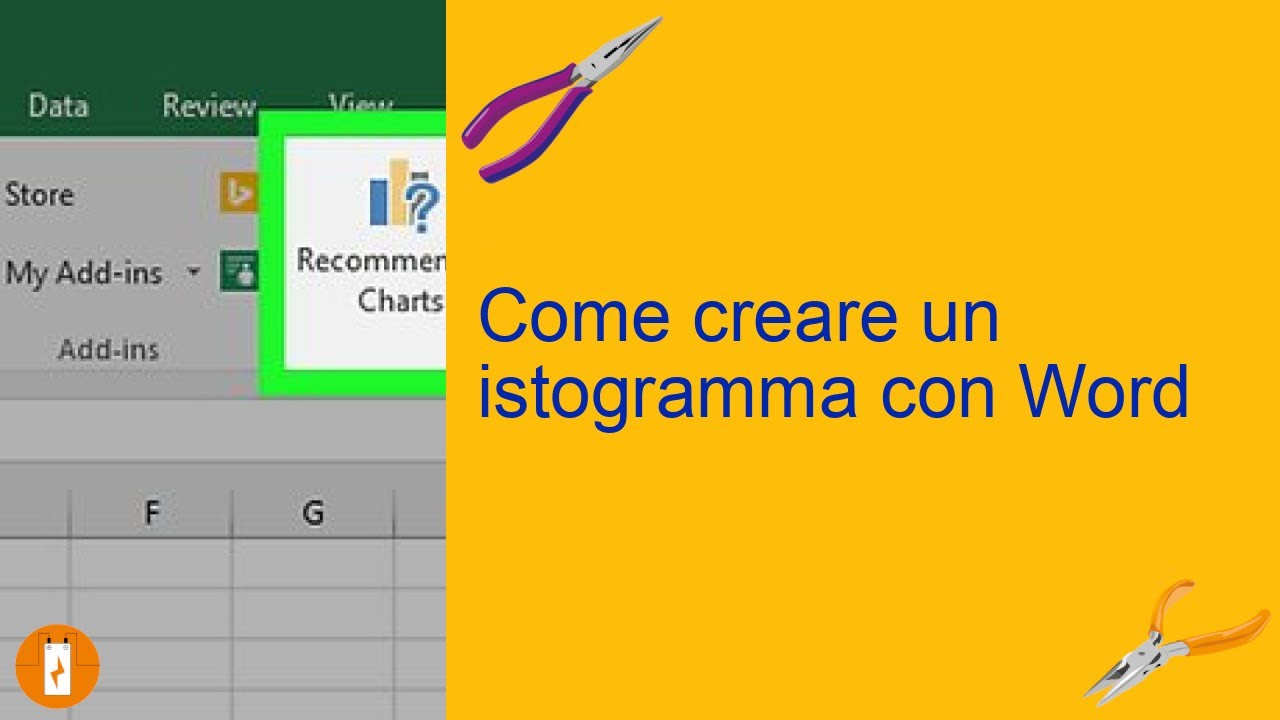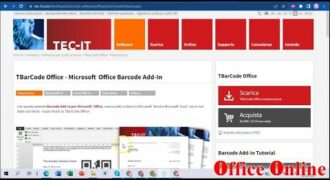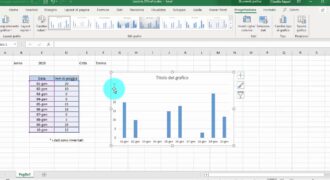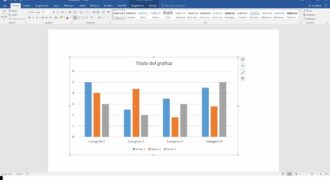Creare un istogramma con Word può essere un’operazione molto utile per rappresentare graficamente i dati in modo chiaro e preciso. Gli istogrammi sono diagrammi a barre verticali che mostrano la distribuzione di una serie di dati, suddivisi in intervalli. In Word è possibile creare un istogramma utilizzando la funzione “Inserisci grafico” presente nella scheda “Inserisci”. Una volta selezionato il tipo di grafico desiderato, sarà possibile personalizzarlo secondo le proprie esigenze, inserendo i dati e modificando l’aspetto grafico. Con poche semplici operazioni sarà possibile creare un istogramma professionale e preciso, perfetto per presentare i dati in modo chiaro e immediato.
Come fare un istogramma sul computer?
Creare un istogramma su Word è molto semplice e veloce. Ecco i passaggi da seguire:
- Apri Word e seleziona il menu “Inserisci”.
- Clicca su “Grafico” e scegli il tipo di grafico “Istogramma”.
- Inserisci i dati nel foglio di lavoro Excel che si aprirà automaticamente. Ricorda che l’istogramma rappresenta dati numerici, quindi dovrai inserire i dati corretti.
- Personalizza il grafico a tuo piacimento. Puoi modificare il colore, lo stile e la grandezza del grafico.
- Copia e incolla il grafico su Word. Posiziona il grafico dove preferisci all’interno del documento.
- Salva il documento con il grafico dell’istogramma.
Seguendo questi semplici passaggi, potrai creare un istogramma su Word in pochissimi minuti e arricchire i tuoi documenti con grafici chiari e precisi.
Come creare un grafico a torta su Word?
Creare un grafico a torta su Word è un’operazione semplice e veloce. Ecco i passaggi da seguire:
- Apri il documento Word in cui vuoi inserire il grafico a torta.
- Seleziona i dati che vuoi rappresentare tramite il grafico. Ad esempio, se vuoi rappresentare la distribuzione delle vendite di un prodotto, seleziona le quantità vendute per ogni mese.
- Clicca sulla scheda “Inserisci” nella barra del menu superiore.
- Seleziona il tipo di grafico a torta dalla sezione “Grafici” del menu.
- Inserisci i dati selezionati nel grafico a torta. Puoi farlo cliccando sul pulsante “Modifica i dati” nella sezione “Strumenti grafico” che appare dopo aver selezionato il grafico.
- Personalizza il grafico a torta a tuo piacimento. Puoi modificare i colori delle fette, aggiungere titoli e descrizioni, e molto altro ancora.
- Salva il tuo documento con il grafico a torta inserito.
Creare un grafico a torta su Word è facile e puoi farlo anche se non sei esperto in grafici. Segui questi semplici passaggi e crea il tuo grafico a torta in pochi minuti!
Come creare istogramma da Excel?
Per creare un istogramma da Excel, segui questi semplici passaggi:
- Apri una nuova cartella di lavoro in Excel e inserisci i dati per il tuo istogramma.
- Seleziona i dati che desideri includere nell’istogramma.
- Clicca sulla scheda “Inserisci” e trova la sezione “Grafici”. Seleziona “Istogramma” e scegli il tipo di istogramma che desideri creare.
- Personalizza il tuo istogramma selezionando “Design” e “Formato” nella barra degli strumenti. Qui puoi cambiare i colori, i titoli e altre opzioni di formattazione.
- Salva il tuo istogramma e inseriscilo nel tuo documento di Word.
Seguendo questi passaggi, puoi facilmente creare un istogramma da Excel e inserirlo nel tuo documento di Word per visualizzare i tuoi dati in modo chiaro e conciso.
Come mettere grafici Excel su Word?
Se hai creato un grafico in Excel e vorresti utilizzarlo in un documento di Word, ecco i passaggi da seguire:
Passo 1: Apri il file Excel contenente il grafico che desideri inserire in Word.
Passo 2: Seleziona il grafico e copialo premendo la combinazione di tasti “CTRL+C”.
Passo 3: Apri il file di Word in cui desideri inserire il grafico.
Passo 4: Posiziona il cursore nel punto in cui desideri inserire il grafico.
Passo 5: Seleziona l’opzione “Incolla” dal menu “Modifica” oppure premi la combinazione di tasti “CTRL+V”.
Passo 6: Verrà visualizzato il grafico Excel all’interno del documento di Word.
Ricorda che se il grafico Excel viene modificato successivamente, sarà necessario aggiornare il grafico presente in Word. Per farlo, seleziona il grafico in Word e premi il pulsante “Aggiorna” che si trova nella scheda “Strumenti grafico” che si attiva quando il grafico è selezionato.